Cara menghitung kemiringan di excel
Skewness adalah ukuran kemiringan suatu kumpulan data atau distribusi. Nilai ini bisa positif atau negatif. Hal ini berguna untuk diketahui karena membantu kita memahami bentuk suatu distribusi.
Kemiringan negatif menunjukkan bahwa ekornya berada di sisi kiri distribusi, yang mengarah ke nilai yang lebih negatif.
Kemiringan positif menunjukkan bahwa ekornya berada di sisi kanan distribusi, yang mengarah ke nilai yang lebih positif.
Nilai nol menunjukkan tidak adanya asimetri dalam distribusi, artinya distribusi tersebut simetris sempurna. Hal ini tidak biasa dan jarang terjadi dalam praktiknya.
Cara Menghitung Kemiringan di Excel
Excel menyediakan fungsi bawaan berikut untuk menghitung kemiringan distribusi:
=SKEW (array nilai)
Fungsi ini menggunakan rumus berikut untuk menghitung kemiringan:
Asimetri = [n/(n-1)(n-2)] * Σ[(x i – x )/s] 3
Emas:
n = ukuran sampel
Σ = simbol mewah yang berarti “jumlah”
x i = nilai nilai ke-i pada dataset
x = rata-rata
s = simpangan baku
Rumusnya agak rumit, tapi untungnya Excel melakukan penghitungan ini untuk Anda sehingga Anda tidak perlu melakukannya secara manual.
Contoh: menghitung asimetri di Excel
Misalkan kita memiliki dataset berikut yang berisi hasil ujian 20 siswa:
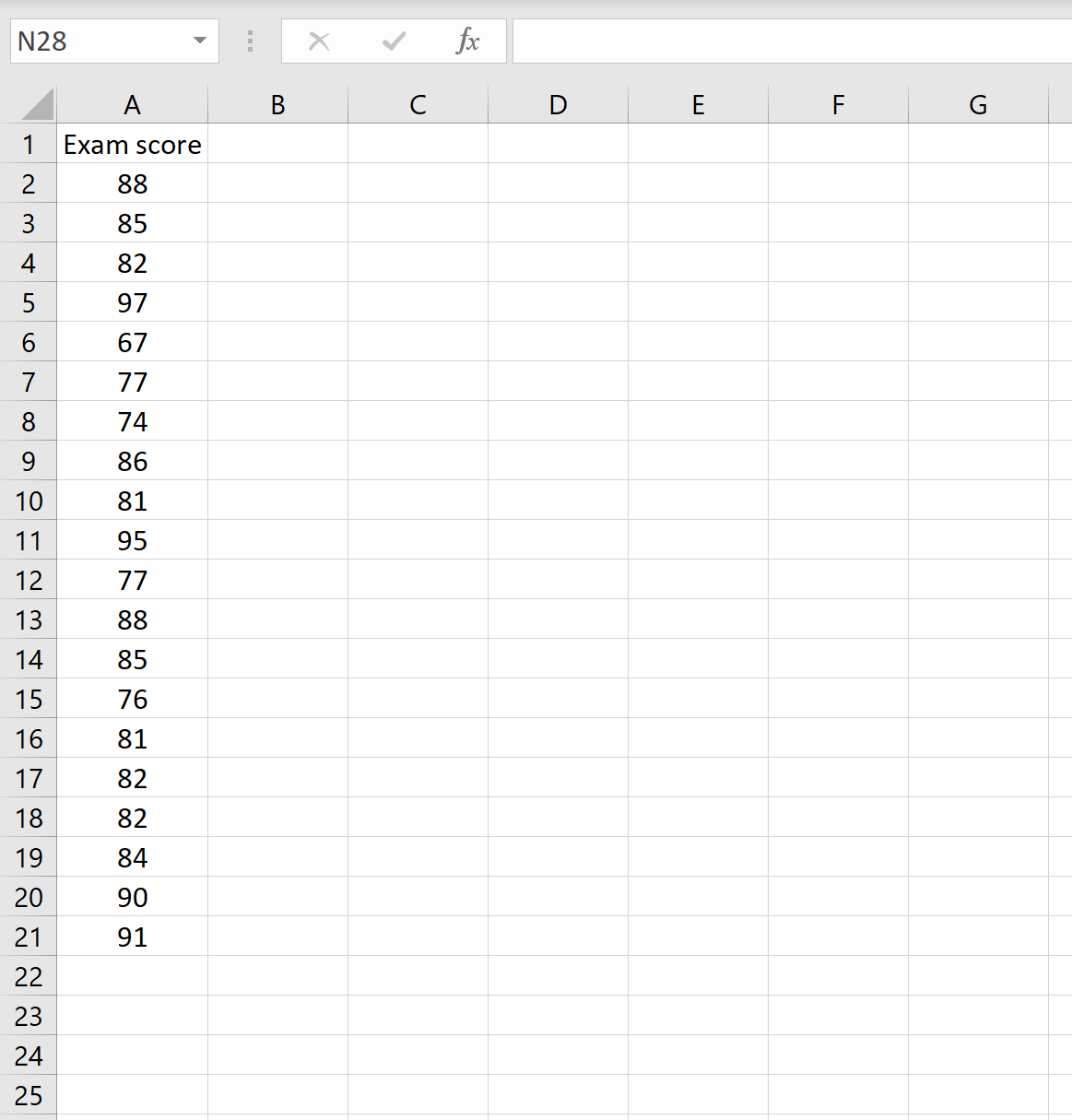
Kita dapat menghitung kemiringan distribusi menggunakan =SKEW(A2:A21)
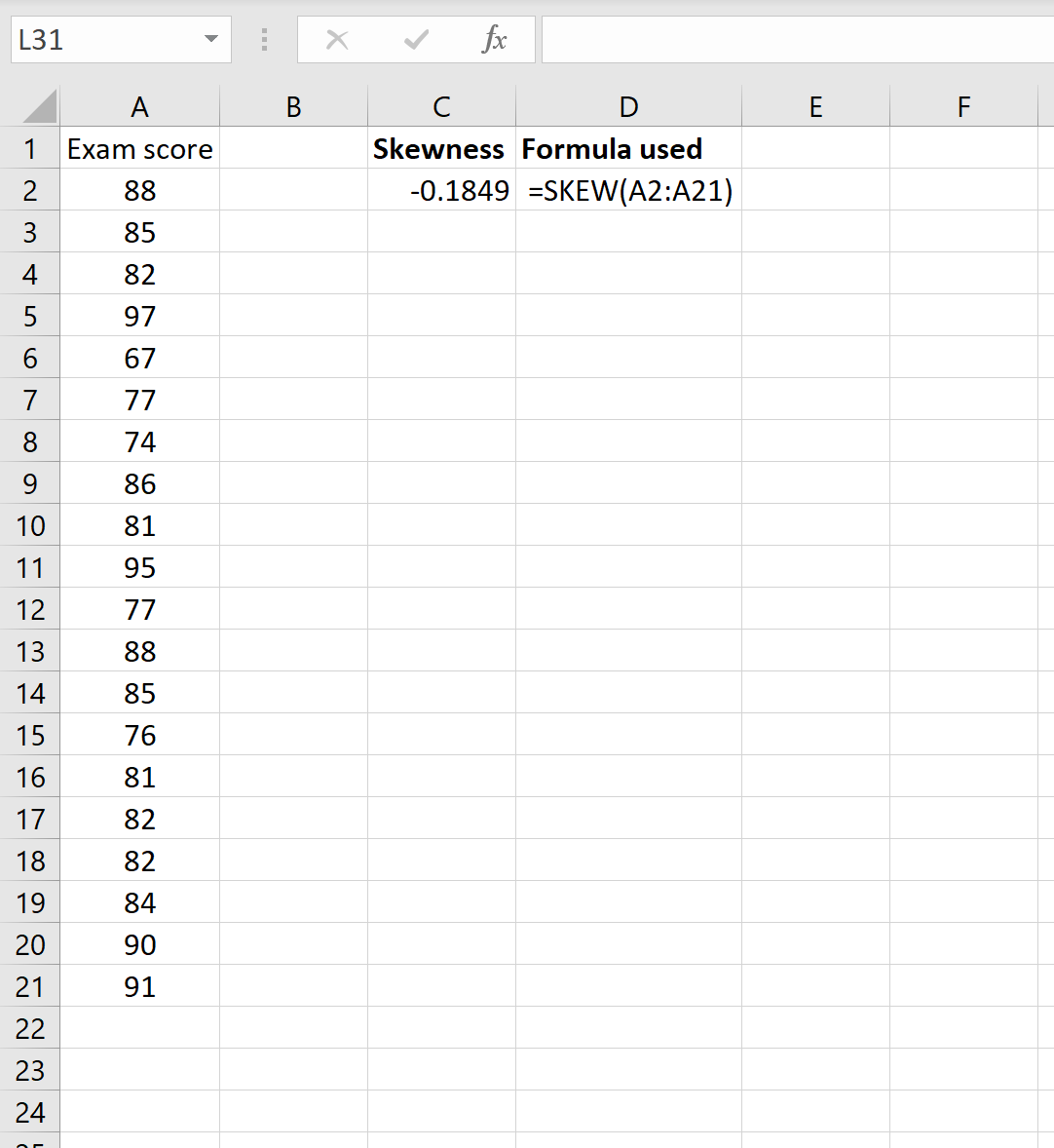
Hal ini memberitahu kita bahwa kemiringan kumpulan data ini adalah -0.1849 . Karena nilai ini negatif, kita mengetahui bahwa ekor distribusinya memanjang ke kiri.
Catatan teknis:
Fungsi SKEW() akan mengembalikan kesalahan #DIV/0! dalam dua skenario berikut:
- Jika ada kurang dari tiga titik data
- Jika simpangan baku sampel adalah nol
Sumber Tambahan: Kalkulator Skewness dan Kurtosis
Anda juga dapat menghitung kemiringan untuk kumpulan data tertentu menggunakan Kalkulator Skewness dan Kurtosis Statistik , yang secara otomatis menghitung kemiringan dan kurtosis untuk kumpulan data tertentu. Anda cukup memasukkan nilai data mentah untuk dataset Anda ke dalam kotak input, lalu klik “Hitung”.
Sebagai contoh, berikut cara menghitung skewness dataset dari contoh di atas:
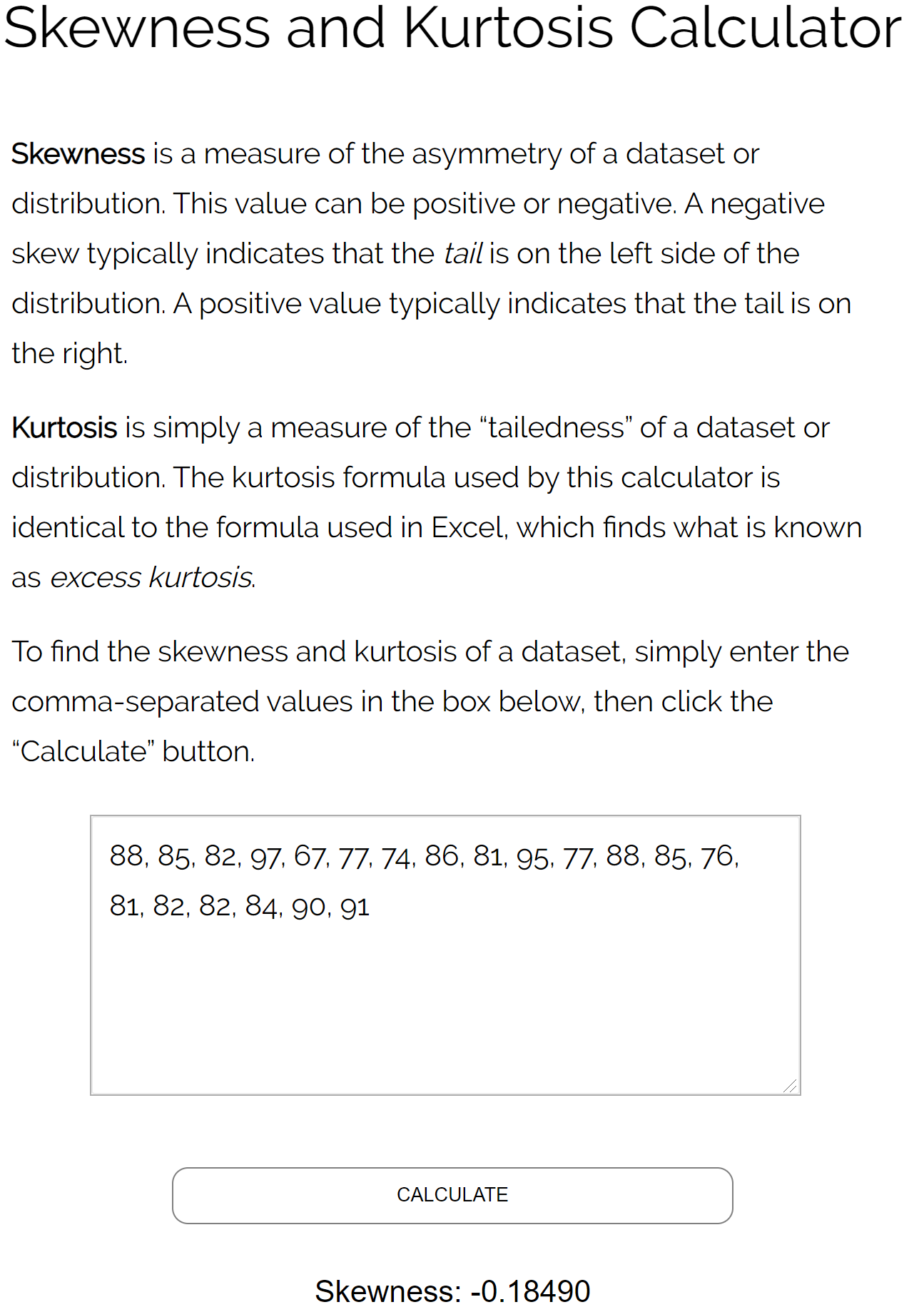
Perhatikan bahwa nilai skewness dari kalkulator cocok dengan nilai skewness yang kami temukan di Excel.